Práca s textom na MacBook

- 1162
- 126
- Štefan Šurka
Práca s textom už dlho prestala byť spojená s papierom a perom. Vo veku informačných technológií bolo vyvinutých veľa textových a tabuľkových procesorov. Dnes budeme analyzovať všetky aspekty práce s textom na MacBook (MacBook).

V MacBook môžete plne upravovať textové súbory a dokumenty
Redaktory
Práca s textom začína textovým procesorom a platforma MacOS nie je výnimkou. Zvážte najobľúbenejších redaktorov komerčného aj rozpočtového typu.
Microsoft Office pre Mac
MS Office je balík kancelárskych programov uznaných po celom svete. Nie je prekvapujúce, že používatelia MacBook tiež dostali príležitosť pracovať v ňom. Zahŕňa veľa programov rôznych účelov: od programu na vytvorenie prezentácie do dobre známeho slova. Cena za MacO a Windows je rovnaká. „Office 365 Personal“ si môžete kúpiť za 2699 rubľov ročne.
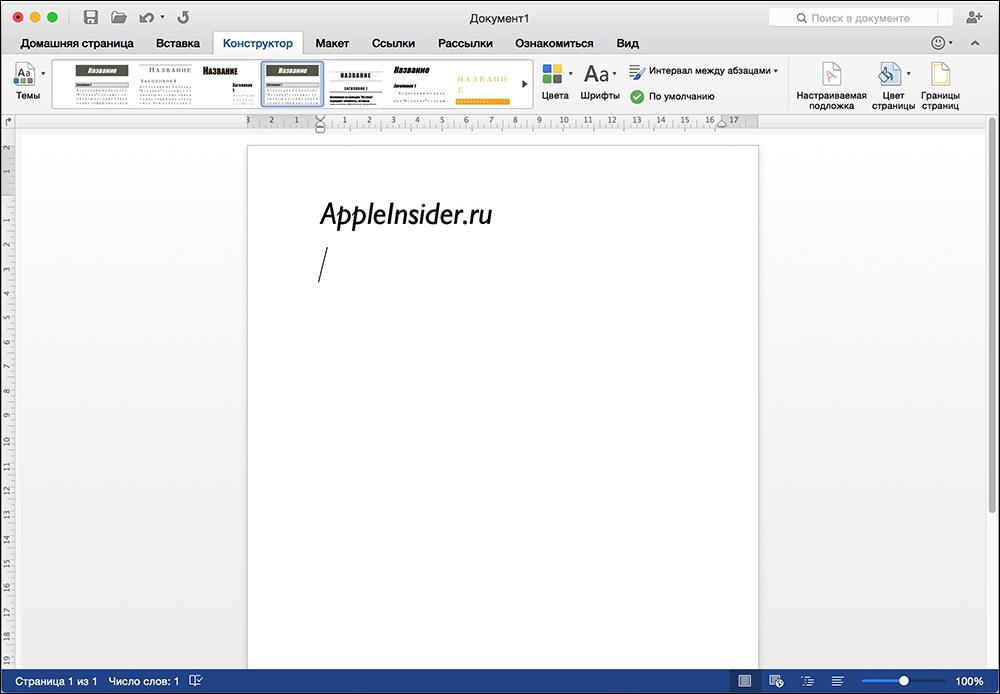
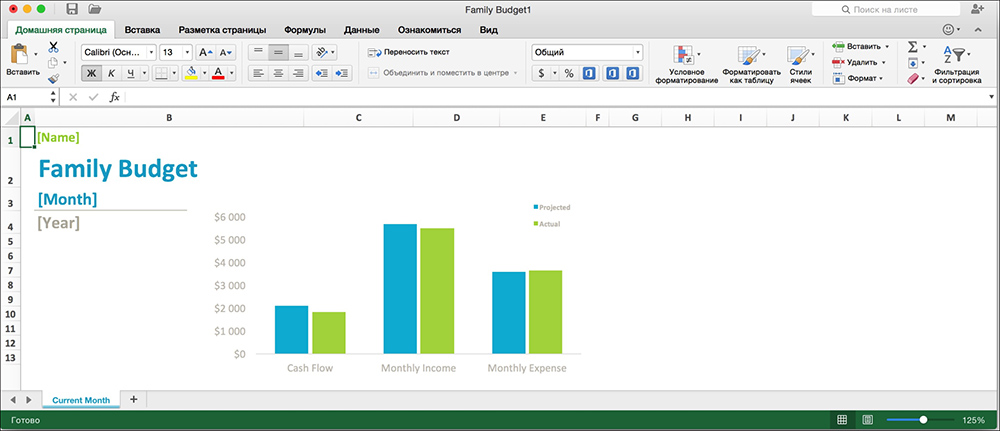
pracujem
Toto je analóg MS Office, vytvorený priamo spoločnosťou Apple. V súčasnosti ho používatelia MacBook dostanú úplne zadarmo. Zahŕňa tri aplikácie: pre prácu s dokumentmi, tabuľkami a prezentáciami. Jedinou významnou nevýhodou bude malý počet aplikácií zahrnutých v balíku. Ak vás to neobťažuje, neváhajte ho nainštalovať.
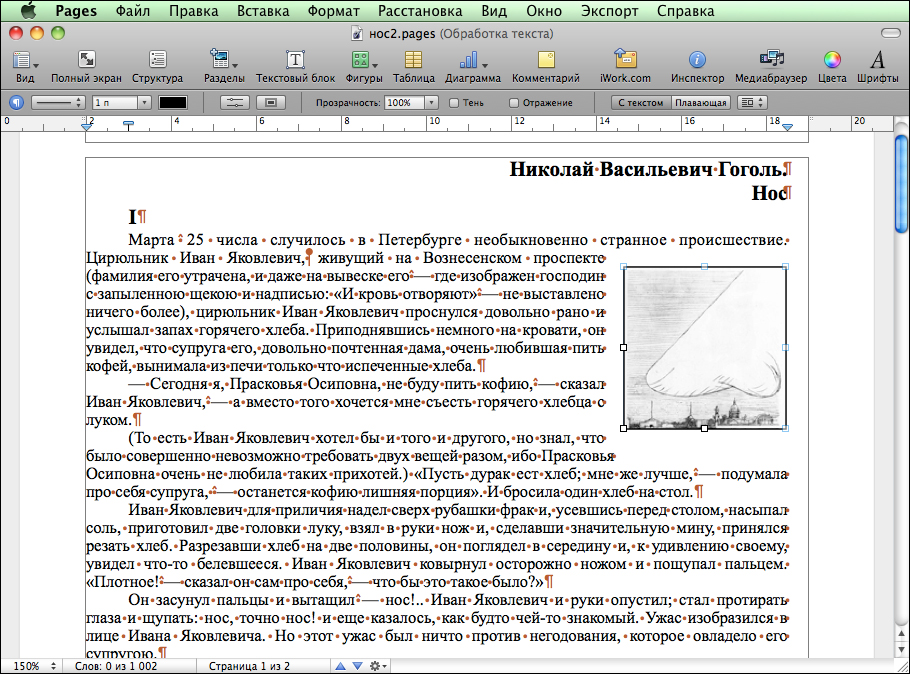
Otvorená kancelária
Toto je editor, ktorý je každý rok čoraz bežnejší. Existuje veľa dôvodov. OpenOffice je výkonný kancelársky balík, ktorý je súborom piatich nástrojov: spisovateľ, vzorec, databáza, prezentácia a kresba.
- Spisovateľ - Pracujte s dokumentmi;
- Formula - Formula Strana;
- Databáza - pracujte s databázami;
- Tlač - vytvorenie prezentácií;
- Kreslenie - kresby.
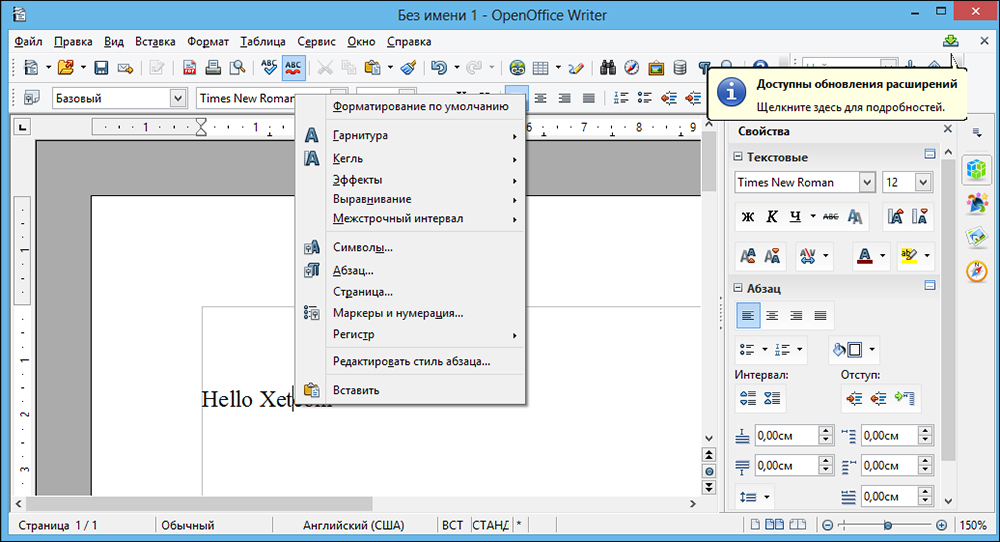
Ďalšou dôležitou výhodou bude, že ide o neziskový projekt, čo znamená, že celý balík je voľne dostupný.
Textový
Toto je ďalší textový editor vytvorený spoločnosťou Apple. Jednoduché rozhranie a malé nástroje označujú účel tohto nástroja - vytvorenie jednoduchých dokumentov. Používatelia zároveň príjemne prekvapia možnosť kontroly pravopisu, usporiadania typografických úvodzoviek a práce s grafikou.
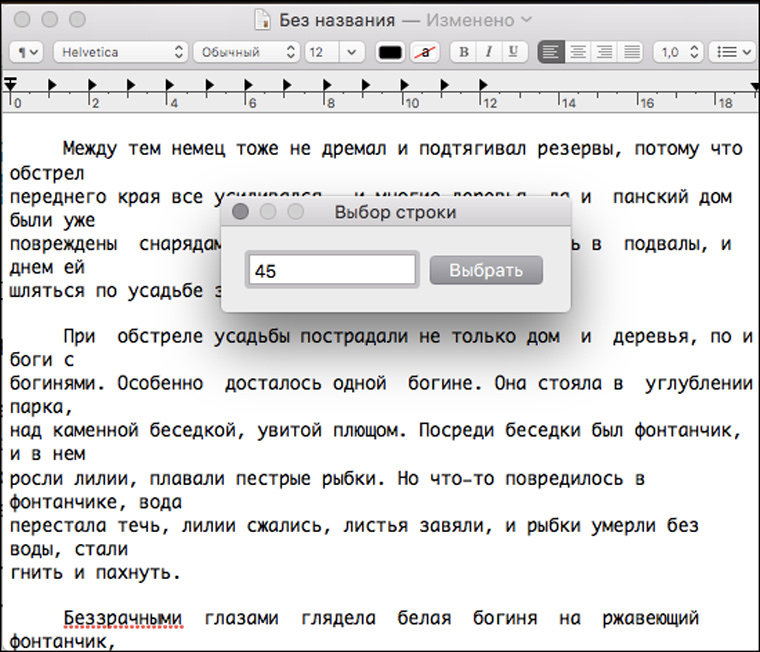
Práca s textom v MacBook
Keď sa rozhodnete pre škrupinu, stojí za to zvládnuť prácu priamo s textom.
Skopírovať a vložiť text
Pri kopírovaní textu nie je nič komplikované - stačí zvýrazniť požadovanú oblasť, použiť pravé tlačidlo a vyberte položku „Copy“. Vložiť text po skopírovaní na správne miesto - kliknite na pravé tlačidlo myši a vyberte možnosť „Vložiť“. Existuje praktickejšia možnosť bez použitia myši - zvýraznite požadovanú oblasť a kliknite na kombináciu KeyC. Ak chcete vložiť kopírovaný fragment, použite Command⌘+V.
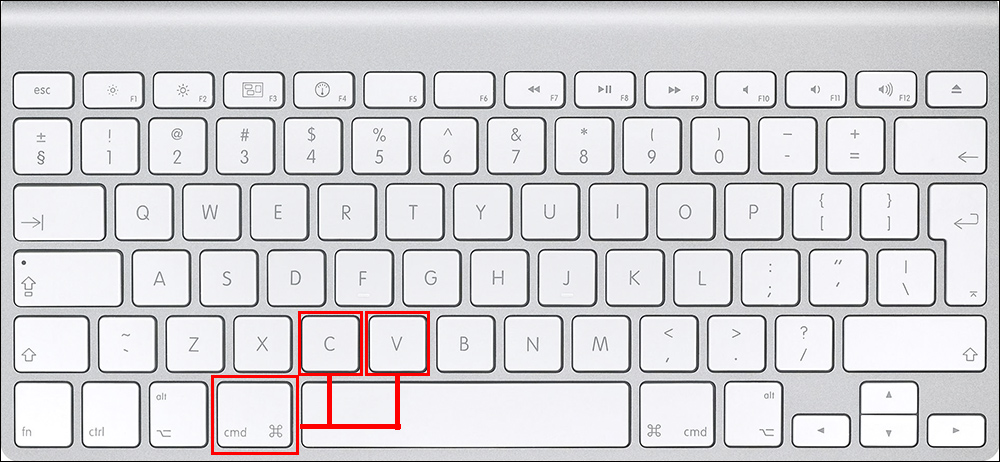
Odrezať text
Text môžete rozrezať dvojicou kliknutí - vyberte požadovanú oblasť, kliknite na pravé tlačidlo myši a vyberte „Cut“. Pre pohodlie môžete použiť horúce klávesy príkazu ⌘+x. Potom môžete skopírovaný text vložiť na správne miesto.
Príznaky interpunkcie
Všetko je tu veľmi jednoduché. Aby ste uviedli bod, čiarku alebo iné nevyhnutné znamenie - musíte použiť určitú kombináciu kľúčov. Zvážte príklad bodu a čiarky:
Bod - Ctrl + ⌥option (alt) + yu;
čiarky - ctrl + ⌥option (alt) + b.
Podobne môžete dať akúkoľvek inú interpunkčnú značku, stačí ju nájsť na klávesnici a použiť kombináciu CTRL + ⌥option (ALT) + „nevyhnutná značka“.
Na základe tohto článku sa končí, dúfame, že vám to pomohlo vysporiadať sa so všetkými aspektmi práce s textom v MacOS.

